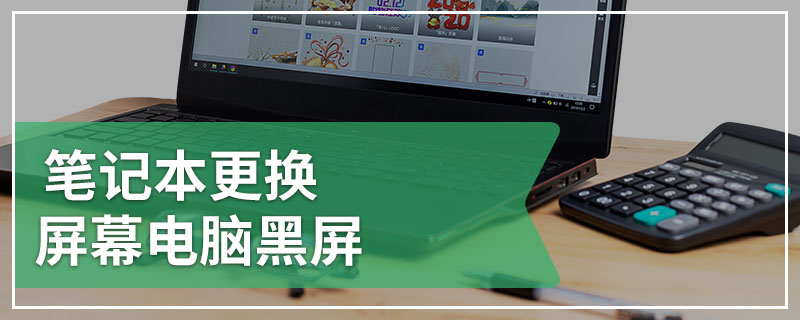面对电脑出现黑屏问题时用户可以从硬件接口、电脑外设、进入安全模式、BIOS、系统等方面入手。用户可以根据下面的方法自己尝试解决,如果不行就要尽快寻找专业人士进行维修。

1.进入BIOS
如果无法进入安全模式,还可以尝试进入BIOS。在启动时按F2、DEL或其他指定按键,进入BIOS界面。查看硬件检测、启动设备等设置是否正常。
2.检查外设
将所有的外设从电脑上拔掉,如U盘、鼠标、键盘等,再重新开机。如果问题解决,说明有些外设可能出现了故障。
3.检查硬件接口
在出现故障前,先检查电脑的硬件,确认是否松动,如显卡、内存、硬盘等插槽是否插牢。对于笔记本电脑还需要注意电池和电源适配器是否连接良好。
4.进入安全模式
当电脑无法正常启动时,可以尝试进入安全模式。在启动时按F8或其他指定按键,接着选择安全模式进入,从而进行修复操作。
5.重装系统
此外用户还可以使用重装系统这个方法来解决电脑黑屏的问题。需要注意的是,备份好重要的数据后,使用安装盘重新安装系统。